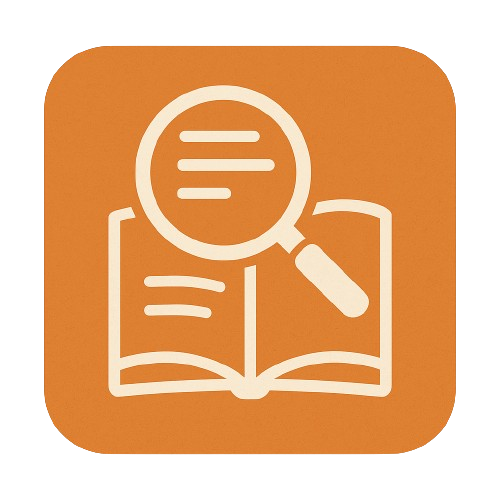업무용 메일 쓰는 사람들을 위한 Gmail 정리법 (라벨, 필터, 단축키)
업무용 메일 쓰는 사람들을 위한 Gmail 정리법 (라벨, 필터, 단축키)
업무용 메일을 Gmail로 사용하는 사람이 많아졌습니다. 하지만 제대로 정리하지 않으면 메일함이 금방 뒤죽박죽 엉망이 되기 쉽습니다. 메일을 찾느라 시간 낭비하는 일, 생각보다 흔하죠. 이번 글에서는 Gmail을 효율적으로 정리하는 방법을 라벨, 필터, 단축키 중심으로 쉽게 정리해드립니다.라벨을 활용해 메일을 폴더처럼 관리하세요Gmail에서는 폴더 대신 '라벨'을 사용합니다. 라벨을 붙이면 메일을 여러 분류로 동시에 묶을 수 있어 훨씬 유연합니다. - 왼쪽 메뉴에서 '새 라벨 만들기'를 클릭합니다. - 예를 들어 '업무', '프로젝트A', '거래처' 같은 라벨을 만듭니다. - 메일을 확인할 때 '라벨 추가'를 눌러 원하는 라벨을 붙입니다. 특정 라벨을 색깔별로 구분하면 한눈에 메일 종류를 파악할 수 있어..
 네이버에서 정보보다 광고를 먼저 보여주는 이유와 대처법
네이버에서 정보보다 광고를 먼저 보여주는 이유와 대처법
요즘 네이버 검색을 해보면 광고가 너무 많다는 생각, 한 번쯤 해보셨을 겁니다. 정보를 찾으려 했는데 광고부터 주르륵 나와서 불편했던 경험도 많죠. 이번 글에서는 네이버에서 정보보다 광고가 먼저 나오는 이유와 효과적으로 필요한 정보를 찾는 방법까지 정리해드립니다.네이버 검색 결과에 광고가 많은 이유네이버는 기본적으로 '검색광고' 수익 모델을 운영합니다. 기업이나 개인이 비용을 지불하면, 자신들의 사이트나 상품이 검색 상단에 노출되도록 광고를 집행할 수 있습니다. 이 광고는 '스폰서 링크', 'AD' 표시가 붙어 있어 구분이 가능하지만, 일반 사용자 입장에서는 광고와 일반 검색 결과의 구별이 쉽지 않을 때도 있습니다. 특히 쇼핑, 서비스, 병원, 부동산 등 상업성이 강한 키워드를 검색할수록 광고 비중이 훨..
 모바일에서도 빠르게 가능한 캡처 & 스크롤 저장법
모바일에서도 빠르게 가능한 캡처 & 스크롤 저장법
스마트폰을 쓰다 보면 화면을 저장하고 싶을 때가 정말 많습니다. 그런데 기본 캡처만 알지, 긴 웹페이지를 스크롤 캡처하는 방법은 잘 모르는 경우도 있죠. 이번 글에서는 모바일에서도 빠르게 캡처하고 스크롤 저장까지 하는 방법을 아이폰과 안드로이드 기준으로 쉽고 구체적으로 정리해봅니다.아이폰에서 캡처와 스크롤 저장하는 방법아이폰에서는 기본 캡처도 쉽고, 스크롤 캡처도 지원합니다. 1. 저장하고 싶은 화면을 엽니다. 2. 측면 버튼 + 볼륨 업 버튼을 동시에 누릅니다. 3. 캡처 미리보기가 화면 왼쪽 아래에 뜨는데, 그걸 터치합니다. 4. 위 메뉴에서 '전체 페이지' 탭을 선택합니다. 5. 필요한 영역을 조절하고, 저장하거나 공유할 수 있습니다. 주의할 점은 스크롤 캡처는 **사파리, 메모 앱 같은 기본 앱에..
 무료 PDF 병합·압축하는 방법 (설치 없이 웹에서 끝내기)
무료 PDF 병합·압축하는 방법 (설치 없이 웹에서 끝내기)
문서를 다루다 보면 여러 개의 PDF 파일을 하나로 합치거나, 용량이 큰 PDF를 압축해야 할 때가 종종 생깁니다. 하지만 프로그램을 따로 설치하기는 귀찮기도 하고, 간단한 작업인데 무겁고 복잡한 프로그램을 쓰는 것도 부담스럽죠. 오늘은 설치 없이 웹사이트에서 무료로 PDF 병합과 압축을 끝내는 방법을 소개합니다. 정말 간편하고 빠르게 해결할 수 있으니 꼭 기억해두세요.PDF를 빠르게 병합하는 방법여러 개의 PDF 파일을 하나로 합치고 싶을 때 가장 추천하는 사이트는 바로 Smallpdf입니다. 사용 방법은 아주 간단합니다. 1. 브라우저에서 smallpdf.com으로 접속합니다. 2. ‘Merge PDF’ 메뉴를 클릭합니다. 3. 합치고 싶은 PDF 파일들을 드래그하거나 업로드합니다. 4. 파일 순서를..
 유튜브 단축키 정리 & 활용법 (영상 탐색 속도 높이기)
유튜브 단축키 정리 & 활용법 (영상 탐색 속도 높이기)
유튜브를 볼 때 마우스로 일일이 클릭하는 것보다, 단축키 하나로 조작하면 훨씬 편리하다는 걸 아시나요? 특히 강의 영상이나 긴 콘텐츠를 볼 때는 단축키 하나만 익혀도 시간 절약 효과가 큽니다. 이번 글에서는 유튜브 단축키 중 가장 실용적인 것만 모아서 소개합니다. 평소 유튜브를 자주 본다면 꼭 알아두세요.유튜브 기본 단축키 정리유튜브를 보다 보면 ‘조금만 뒤로 가고 싶다’, ‘빨리 넘기고 싶다’는 순간이 많습니다. 그럴 때 클릭하지 않고 키보드 하나로 해결할 수 있습니다. - 스페이스바 : 재생/일시정지 토글 - → (오른쪽 방향키) : 5초 앞으로 이동 - ← (왼쪽 방향키) : 5초 뒤로 이동 - K : 재생/일시정지 (스페이스바와 동일) - J : 10초 뒤로 이동 - L : 10초 앞으로 이동 -..
 구글 이미지 검색 200% 활용법 (고해상도, 사용가능 이미지 찾기)
구글 이미지 검색 200% 활용법 (고해상도, 사용가능 이미지 찾기)
인터넷에서 이미지를 찾을 때 구글을 많이 사용합니다. 하지만 막상 검색해보면 저화질 이미지가 나오거나, 상업적으로 사용하면 안 되는 자료가 섞여 있는 경우가 많습니다. 오늘은 구글 이미지 검색을 제대로 활용하는 방법을 실제 사례 중심으로 소개합니다.고해상도 이미지를 쉽게 찾는 방법블로그나 자료를 만들 때 저화질 이미지는 써도 써도 마음에 들지 않습니다. 고해상도 이미지를 빠르게 찾으려면 구글 검색에서 다음 단계를 따라 해보세요. 1. 구글 이미지 검색(https://images.google.com)으로 이동합니다. 2. 원하는 키워드를 입력합니다. 3. 검색 결과 상단의 '도구' 버튼을 클릭합니다. 4. '크기' 항목을 선택하고 '큰 크기'를 선택합니다. 이렇게만 해도 확실히 더 깨끗한, 고해상도 이미지..
- Total
- Today
- Yesterday
- 웹브라우저
- 무료도구
- 디지털활용
- 엣지추천
- 인터넷팁
- 실전팁
- 인터넷활용팁
- 확장프로그램
- 검색팁
- 웹활용팁
- 생산성도구
- 생산성앱
- 인터넷활용
- 스마트검색
- 스마트사용법
- 디지털정리
- 인터넷고수
- 인터넷꿀팁
- 디지털도구
- 디지털생활
- 디지털라이프
- 스마트폰팁
- 실생활팁
- 생산성향상
- 앱추천
- 스마트생활
- 브라우저활용
- 스마트라이프
- 스마트폰활용
- 온라인활용
| 일 | 월 | 화 | 수 | 목 | 금 | 토 |
|---|---|---|---|---|---|---|
| 1 | 2 | 3 | ||||
| 4 | 5 | 6 | 7 | 8 | 9 | 10 |
| 11 | 12 | 13 | 14 | 15 | 16 | 17 |
| 18 | 19 | 20 | 21 | 22 | 23 | 24 |
| 25 | 26 | 27 | 28 | 29 | 30 | 31 |